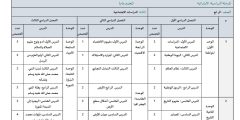يتم مراقبة تشغيل الماسح الضوئي من قبل مالكي أجهزة الكمبيوتر أو الهواتف الذكية من أجل الحصول على كافة المستندات وتخزينها بدقة واسعة ؛ تعمل شركة HP على تصنيع الكثير من الطابعات التي تشمل الماسح الضوئي بشكل قياسي ، وتشمل الكثير من هذه المعدات إمكانية التواصل اللاسلكي عبر البلوتوث أو لتوفير المزيد من الراحة للمستخدمين.
الماسح الضوئي
يستخدم الماسح الضوئي على نطاق واسع في مختلف جوانب العالم لتحويل المستندات لـ صورة عالية الدقة عبر جهاز كمبيوتر أو هاتف محمول لغرض تحويل المستندات وإرسالها لـ الجهات ذات الصلة حسب الحاجة ، وهناك الكثير من الشركات التي تصنع مثل هذه المعدات. الأهم من ذلك: بالإضافة لـ Samsung و LG ، تنتج HP وهذه الشركات أيضًا طابعات ذات ماسحات ضوئية.
قم بتثبيت HP Scanner وتشغيله
يجب تثبيت برامج تشغيل الماسح الضوئي من HP عند أول استعمال حتى يتمكن الكمبيوتر من التعرف على الجهاز الجديد والعناية به كما هو مطلوب ، ويمكننا تحديد الماسح الضوئي المعني باتباع الخطوات التالية:
- قم بتوصيل الماسح الضوئي بجهاز كمبيوتر.
- تحقق من طراز الجهاز واحفظه.
- انتقل مباشرة لـ موقع HP على الويب.
- انقر فوق الدعم العلوي.
- حدد البرامج والسائقين من القائمة.
- انقر فوق انتهاء من الخيارات المتاحة.
- اكتب نموذج الماسح الضوئي في المساحة المتوفرة.
- انقر فوق الجهاز بمجرد ظهوره في قائمة الاقتراحات.
- تحديد نظام تشغيل الحاسب.
- قم بتنزيل الملفات الشخصية وتشغيلها.
- اتبع التعليمات لإكمال تثبيت برنامج التشغيل.
- ابدأ باستخدام الماسح الضوئي حسب الحاجة.
طريقة تشغيل الماسح الضوئي HP
يتم تشغيل الماسح الضوئي بالضغط على الزر المخصص ، ثم يبدأ مسح المستندات والصور المختلفة بالطرق المتاحة بسهولة واسعة ، وإليك بعض أهم الطرق المتبعة لتشغيل الماسح الضوئي HP Scanner ووثائق الصور
طريقة فحص النوافذ
تعتمد معظم أجهزة الكمبيوتر في العالم العربي على نظام التشغيل Windows الذي أصدرته شركة Microsoft ، الشركة الأمريكية الرائدة في تكنولوجيا الكمبيوتر ، وهي طريقة للمسح بين أجهزة HP باستخدام نظام Windows التالي:
- انتقل لـ تشغيل برنامج من قائمة ابدأ.
- اكتب Windows Scan ثم انقر على Enter.
- انقر فوق خيار فحص جديد من القائمة العلوية.
- ضع المستند المطلوب في المكان المحدد في المستعرض.
- اختر خيارات المسح المناسبة.
- الضغط على زر المسح لبدء المهمة وحماية الصورة.
طريقة فحص جهاز Mac
عملت شركة آبل الأمريكية على إنشاء نظام ماك لأجهزة الكمبيوتر التي تصنعها ، ويمكننا استعمال الماسح الضوئي HP على هذه المعدات على النحو التالي
- انتقل لـ موقع “HP”.
- اكتب طراز الطابعة في المكان المخصص لذلك.
- انقر فوق الطابعة ثم انقر فوق التالي.
- تحقق من تشغيل الماسح الضوئي وتوصيله بالكمبيوتر.
- انقر فوق تنزيل ثم تثبيت البرامج.
- افتح HP Smart ، ثم انقر على Scan.
- ضع المستند في المكان المحدد في المستعرض.
- انقر فوق زر البدء.
- حدد الإعدادات التي نريدها ، ثم انقر فوق Scan.
- عند اكتمال المهمة ، انقر فوق تم.
المسح الضوئي باستخدام برنامج HP Scan
عند تثبيت برامج تشغيل الماسح الضوئي أو الطابعة التي تدعم هذه الميزة ، يتم تثبيت برنامج HP Scan على الكمبيوتر بشكل قياسي ويمكننا استعمال هذا برنامج لتصوير المستندات مثل:
- ضع المستند في المكان المحدد في المستعرض.
- قم بتشغيل برنامج HP Printer Assistant.
- قم بتمييز المسح الضوئي من واجهة برنامج.
- اختر مسح مستند أو صورة ضوئيًا.
- اضبط الإعدادات ، ثم انقر فوق Scan.
استخدم مستعرض HP المحمول
يستخدم الكثير من مالكي الهواتف الذكية والأجهزة اللوحية الماسح الضوئي من HP مباشرة من هذه المعدات ، دون الحاجة لـ جهاز كمبيوتر ، بعد تنزيل تطبيق HP Smart على هواتف “IOS” أو مباشرة على هواتف Android ، ثم اتبع الخطوات التالية:
- قم بتشغيل البلوتوث على الهاتف.
- تحقق مما إذا كان الهاتف المحمول والماسح الضوئي متصلين بنفس شبكة Wi-Fi.
- التشغيل المحمول HP Smart.
- قبول شروط الخصوصية.
- انقر فوق الخيار المناسب من واجهة التطبيق.
- السماح بمنح الأذونات اللازمة.
- تحقق مما إذا كان برنامج مألوفًا.
- إذا لم يتعرف التطبيق عليها ، أضف الطابعة يدويًا.
- ضع المستند في المكان المحدد في المستعرض.
- انقر فوق مسح الطابعة.
- انقر على أيقونة الإعدادات التي تشبه الترس.
- اختر فحصًا لإكمال المهمة.
المسح الضوئي باستخدام برنامج الرسام
في وقت أن هناك الكثير من الطرق التي يمكننا من خلالها مساعدتنا في استعمال الماسح الضوئي من HP ، إلا أن هناك الكثير ممن يفضلون القيام بذلك عبر برنامج الرسام ، وهو قياسي في كافة أجهزة الكمبيوتر التي تعمل بنظام Windows ، وإليك مراحل المسح الضوئي باستخدام برنامج الرسام:
- انقر فوق قائمة ابدأ وقم بتشغيل برنامج الرسام.
- انقر فوق ملف من قائمة القوائم.
- اختر من بين الماسح الضوئي أو الكاميرا.
- حدد الجهاز الذي نريد استخدامه.
- انقر فوق موافق.
- قم بإجراء الإعدادات ، ثم انقر فوق الزر Scan.
كيف يمكنني التقاط الصور من الماسح الضوئي بدون برامج
يعمل الكثير من مستخدمي المتصفح عبر التقاط صور متعددة وحفظها على جهاز يعمل بنظام Windows دون الحاجة لـ تثبيت أي من البرامج التي تحتاج لـ تحديد الجهاز المذكور أعلاه لإكمال هذه المهمة ، ولاستخدام الماسح الضوئي بدون برنامج ، الخطوات التالية هي:
- انتقل لـ لوحة التحكم.
- انقر فوق المعدات والصوت.
- انقر فوق المعدات والطابعات.
- ابحث عن متصفحك في القائمة.
- انقر على الجهاز بزر الفأرة الأيمن.
- حدد بدء المسح من القائمة.
- اضبط الإعدادات ، ثم انقر فوق Scan.
- انتظر حتى تنتهي المهمة.
- بعد المسح ، اعرض الصور وحفظها.
يرغب الكثير من مستخدمي الهواتف الذكية وأجهزة الكمبيوتر في حضور طريقة تشغيل الماسح الضوئي HP خطوة بخطوة على هذه المعدات ؛ عند تنشيط الماسح الضوئي على الجهاز المحمول عبر تطبيق HP Smart ، يتم فتحه بعد اكتمال تحديد الهوية ، ثم استعمال برنامج الرسم واتباع الخطوات الموضحة مسبقًا.
المراجع
hp.com ، 27/12/2020
microsoft.com ، 12/27/2020
hp.com ، 27/12/2020
hp.com ، 27/12/2020
hp.com ، 27/12/2020